FreeFileSync compare y sincronice archivos en Ubuntu
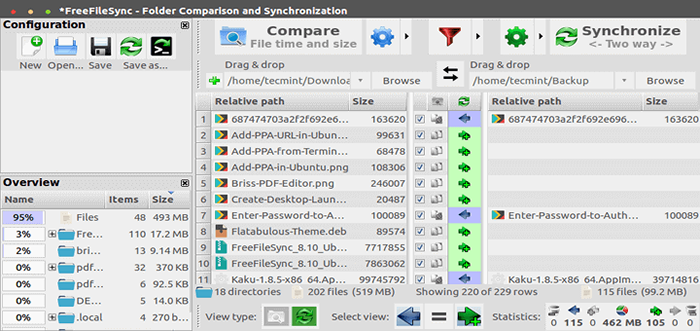
- 3698
- 269
- Alejandro Duran
FreeFilesnc es un software de comparación y sincronización de carpetas de origen abierto y gratuito gratuito, que lo ayuda a sincronizar archivos y carpetas en Linux, Windows y Mac OS.
Es portátil y también se puede instalar localmente en un sistema, es rico en funciones y está destinado a ahorrar tiempo para configurar y ejecutar operaciones de copia de seguridad mientras también tiene una interfaz gráfica atractiva.
Características de FreeFileSync
A continuación se presentan sus características clave:
- Puede sincronizar las acciones de la red y los discos locales.
- Puede sincronizar dispositivos MTP (Android, iPhone, tableta, cámara digital).
- También puede sincronizar a través de SFTP (Protocolo de transferencia de archivos SSH).
- Puede identificar archivos y carpetas movidos y renombrados.
- Muestra el uso del espacio en disco con árboles de directorio.
- Admite copiar archivos bloqueados (servicio de copia de volumen de sombra).
- Identifica conflictos y propague deleciones.
- Admite la comparación de archivos por contenido.
- Se puede configurar para manejar enlaces simbólicos.
- Admite la automatización de la sincronización como trabajo por lotes.
- Habilita el procesamiento de múltiples pares de carpetas.
- Admite informes de errores en profundidad y detallados.
- Admite la copia de atributos extendidos NTFS como (comprimido, encriptado, escaso).
- También admite la copia de los permisos de seguridad de NTFS y los flujos de datos alternativos de NTFS.
- Admite rutas de archivos largos con más de 260 caracteres.
- Admite la copia del archivo a prueba de fallas previene la corrupción de datos.
- Permite la expansión de variables de entorno como %userProfile %.
- Admite el acceso a las letras de la unidad variable por nombre de volumen (Sticks USB).
- Admite la administración de versiones de archivos eliminados/actualizados.
- Evitar problemas de espacio en disco a través de una secuencia de sincronización óptima.
- Admite unicode completo.
- Ofrece un rendimiento de tiempo de ejecución altamente optimizado.
- Admite filtros para incluir y excluir archivos más muchos más.
Cómo instalar FreeFileSync en Ubuntu Linux
Agregaremos oficial FreeFilesync PPA, que esta disponible para Ubuntu 14.04 y Ubuntu 15.10 solo, luego actualice la lista de repositorio del sistema e instálela como así:
-------------- En ubuntu 14.04 y 15.10 -------------- $ sudo apt-add-repository PPA: Freesfilesync/ffs $ sudo apt-get actualización $ sudo apt-get instalación freesfilesync
En ubuntu 16.04 y versión más nueva, vaya a la página de descarga de FreeFileSync y obtenga el archivo de paquete apropiado para Ubuntu y Debian Linux.
A continuación, muévase a la carpeta de descarga, extraiga FreeFilesync_*.alquitrán.gz en el /optar Directorio de la siguiente manera:
$ cd descargas/ $ sudo tarxvf freeFilesync_*.alquitrán.gz -c/opt/$ cd/opt/$ ls $ sudo unzip freesfilesync/recursos.zip -d/opt/freeFilesync/recursos/
Ahora crearemos un lanzador de aplicaciones (.escritorio archivo) usando Panel gnomo. Para ver ejemplos de .escritorio archivos en su sistema, enumere el contenido del directorio /usr/share/aplicaciones:
$ LS/USR/Acción/Aplicaciones
En caso de que no tengas Panel gnomo Instalado, escriba el comando a continuación para instalarlo:
$ sudo apt-get instalación--no-install-preparmends gnome-panel
A continuación, ejecute el comando a continuación para crear el lanzador de aplicaciones:
$ sudo gnome-desktop-item-edit/usr/share/aplicaciones/--create-new
Y defina los valores a continuación:
Tipo: Solicitud Nombre: FreeFilesync Dominio:/opt/freesfilesync/freesfilesync Comentario: Comparación de carpetas y sincronización
Para agregar un icono para el lanzador, simplemente haga clic en el icono de resorte para seleccionarlo: /Opt/FreeFilesync/Resources/FreeFilesync.png.
Cuando haya configurado todo lo anterior, haga clic en Aceptar Crearlo.
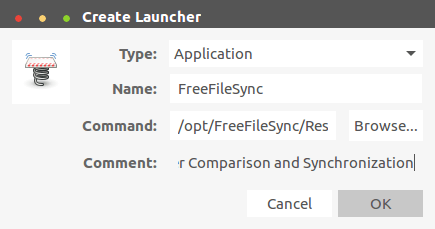 Crea Desktop Launcher
Crea Desktop Launcher Si no desea crear Desktop Launcher, puede iniciar FreeFileSync desde el directorio mismo.
ps ./FreeFilesync
Cómo usar FreeFileSync en Ubuntu
En Ubuntu, busque FreeFilesnc en el Unity Dash, Mientras en Menta Linux, buscarlo en el Menu del sistema, y haga clic en el FreeFilesnc ícono para abrirlo.
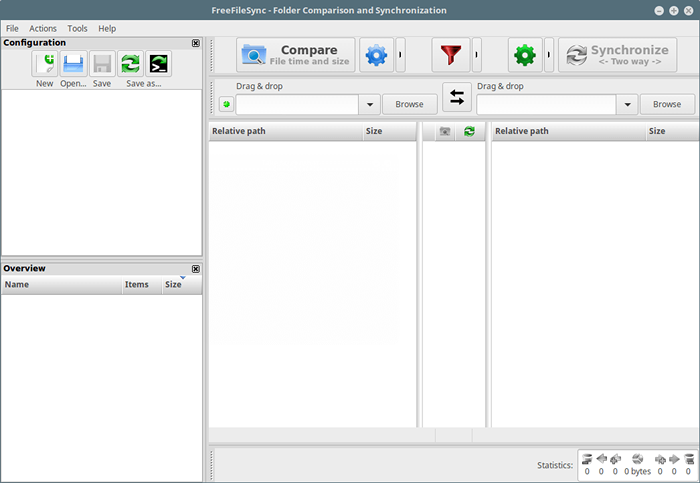 FreeFilesnc
FreeFilesnc Compare dos carpetas usando FreeFileSync
En el siguiente ejemplo, usaremos:
Carpeta de origen:/home/aaronkilik/bin Carpeta de destino:/medios/aaronkilik/j_cpra_x86f/scripts
Para comparar la hora y el tamaño del archivo de las dos carpetas (configuración predeterminada), simplemente haga clic en el Comparar botón.
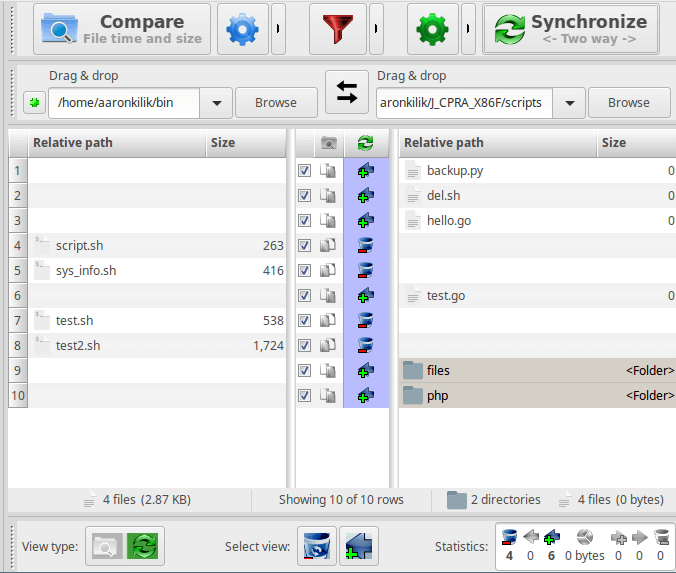 Compare dos carpetas en Linux
Compare dos carpetas en Linux Prensa F6 Para cambiar qué comparar de forma predeterminada, en las dos carpetas: tiempo y tamaño del archivo, contenido o tamaño de archivo desde la interfaz a continuación. Tenga en cuenta que el significado de cada opción que seleccione también está incluido.
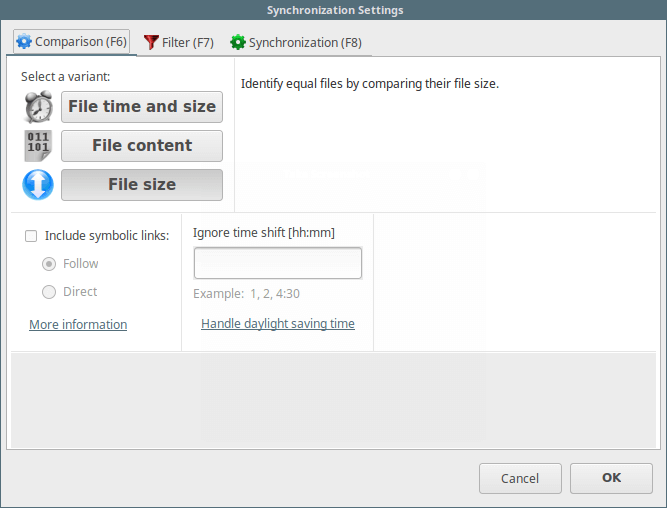 Configuración de comparación de archivos
Configuración de comparación de archivos Sincronización dos carpetas usando FreeFileSync
Puede comenzar comparando las dos carpetas y luego hacer clic en Sincronizar botón, para iniciar el proceso de sincronización; hacer clic Comenzar Desde el cuadro de diálogo aparece a partir de entonces:
Carpeta de origen:/home/aaronkilik/escritorio/tecmint-archivos Carpeta de destino:/Media/Aaronkilik/Data/TecMint
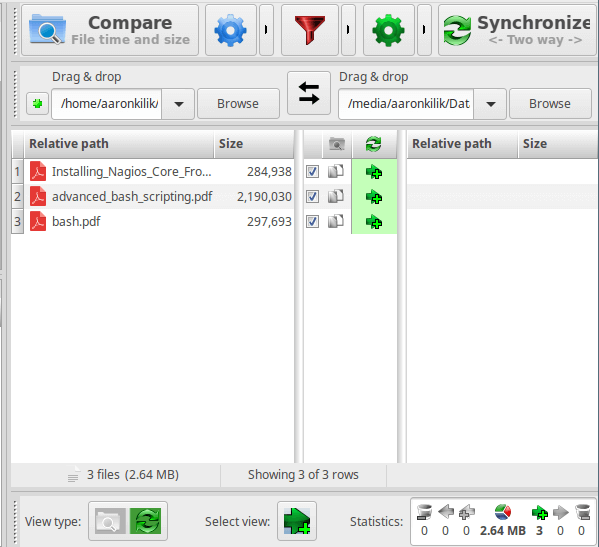 Comparar y sincronizar dos carpetas
Comparar y sincronizar dos carpetas 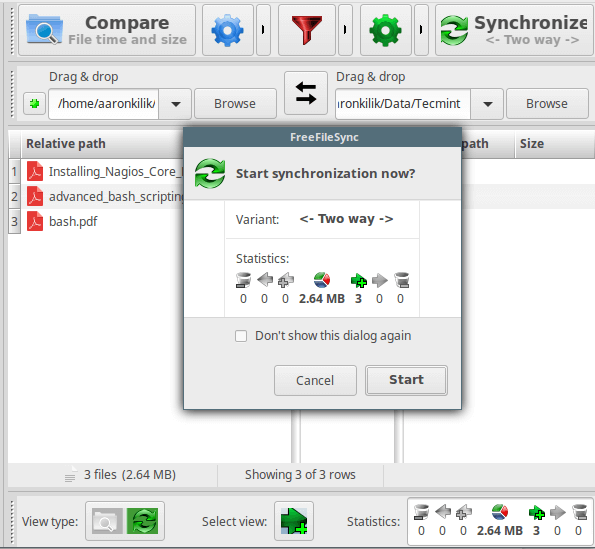 Iniciar la sincronización del archivo
Iniciar la sincronización del archivo 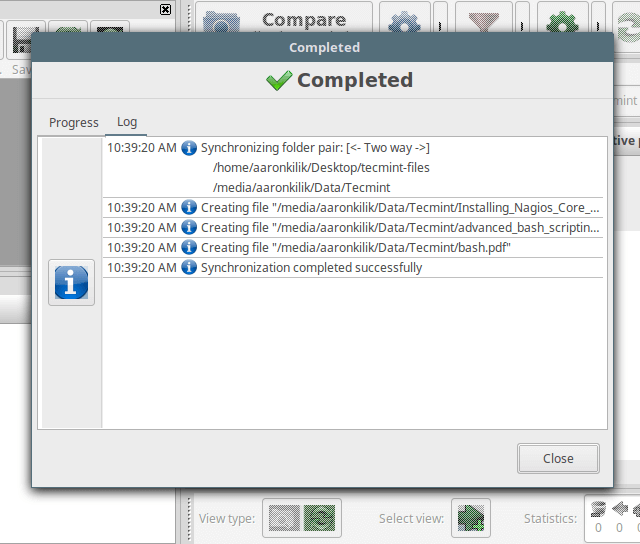 Sincronización de archivos completada
Sincronización de archivos completada Para establecer la opción de sincronización predeterminada: dos vías, espejo, actualización o personalizada, desde la siguiente interfaz; prensa F8. El significado de cada opción se incluye allí.
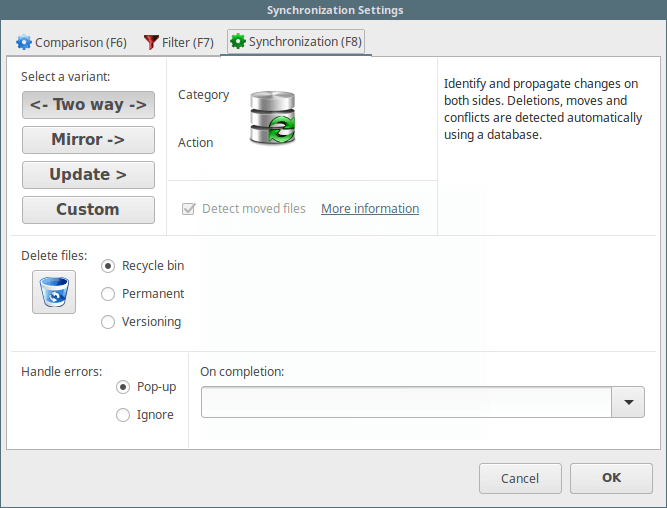 Configuración de sincronización de archivos
Configuración de sincronización de archivos Para obtener más información, visite FreeFileSync Home Page en http: // www.FreeFilesnc.org/
Eso es todo! En este artículo, le mostramos cómo instalar FreeFileSync en Ubuntu y sus derivados como Linux Mint, Kubuntu y muchos más. Deje sus comentarios a través de la sección de comentarios a continuación.
- « Pydash una herramienta de monitoreo de rendimiento de Linux basada en la web
- FDUPES una herramienta de línea de comandos para encontrar y eliminar archivos duplicados en Linux »

